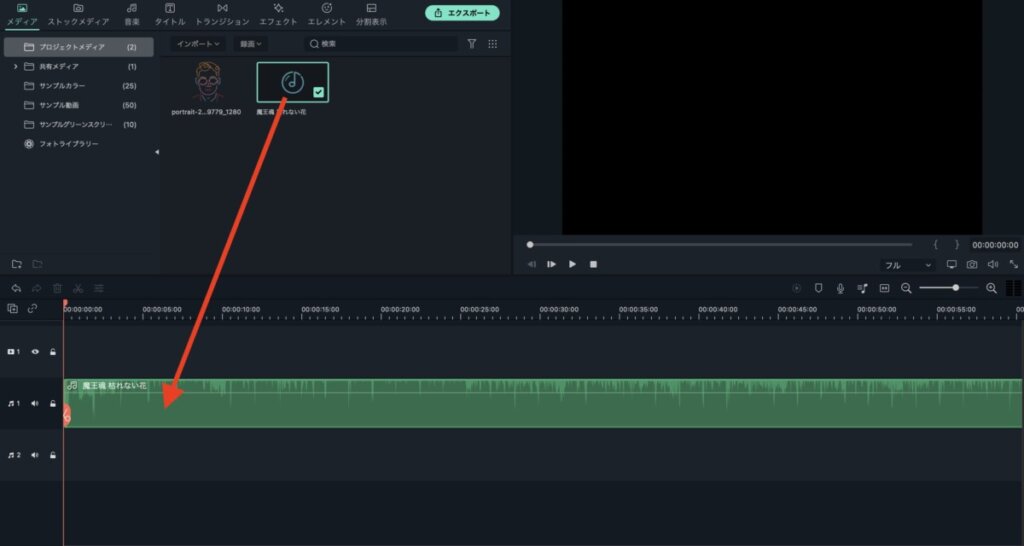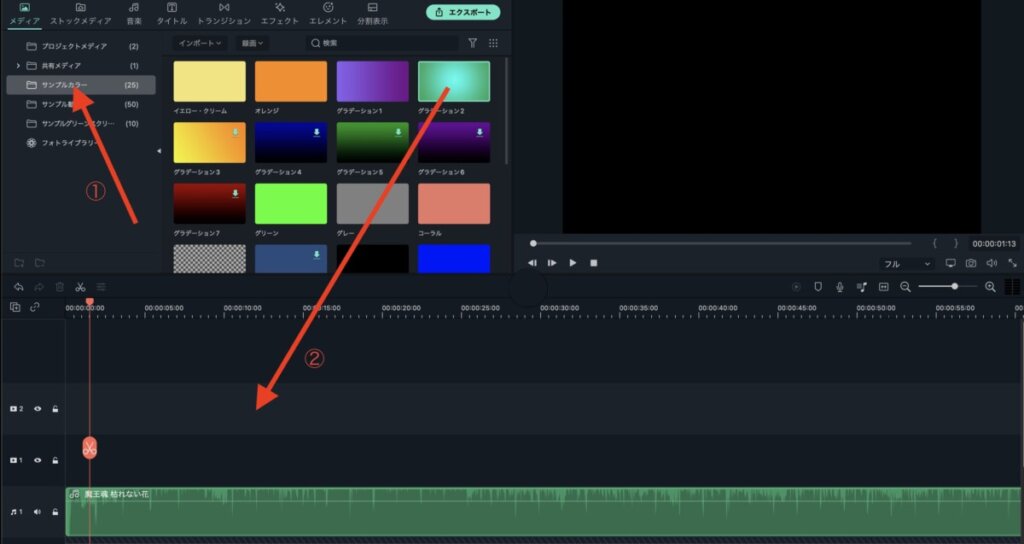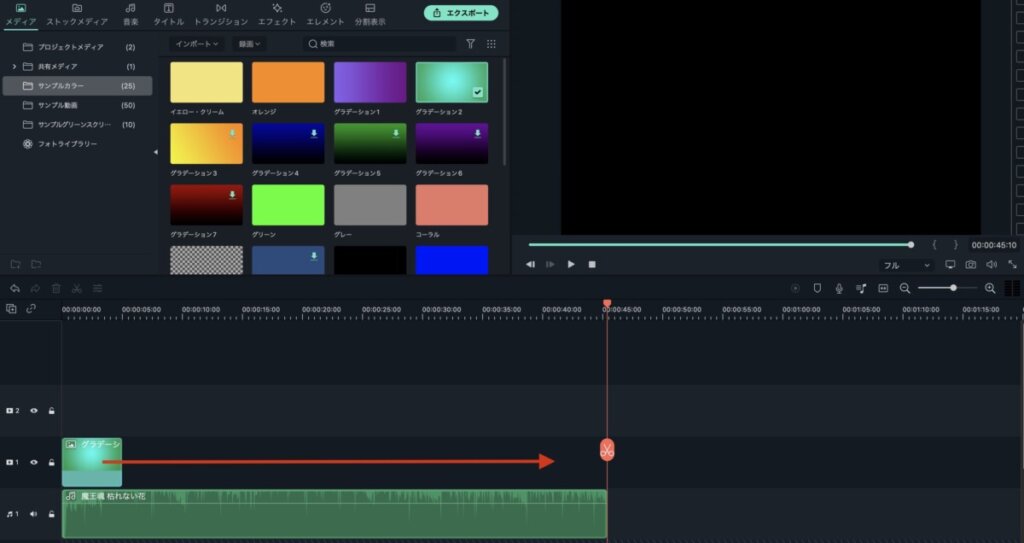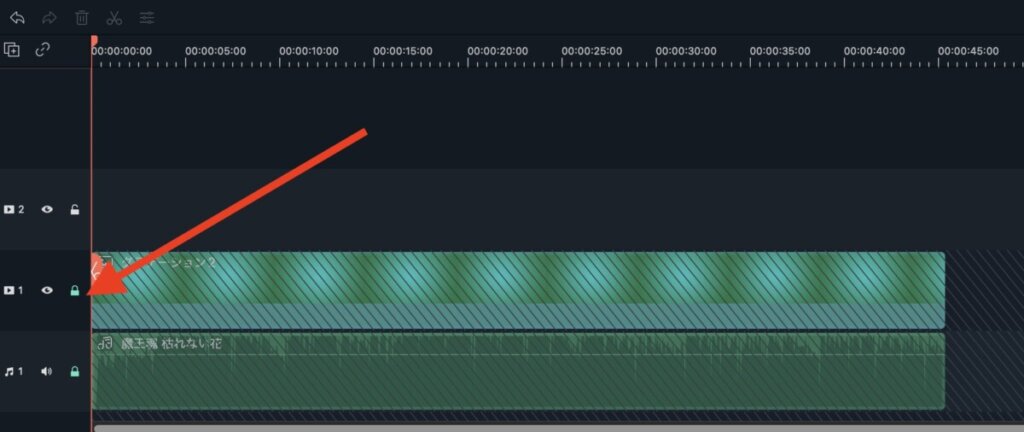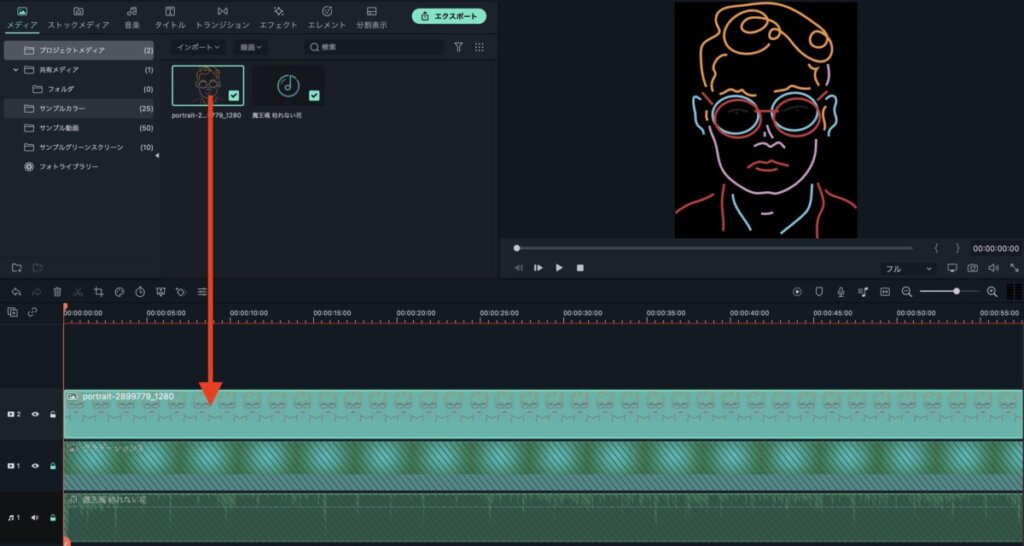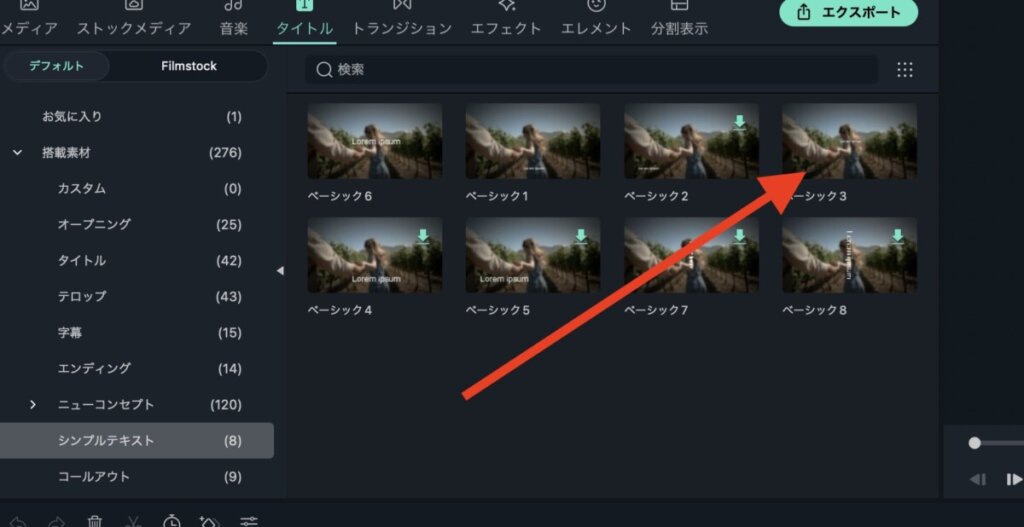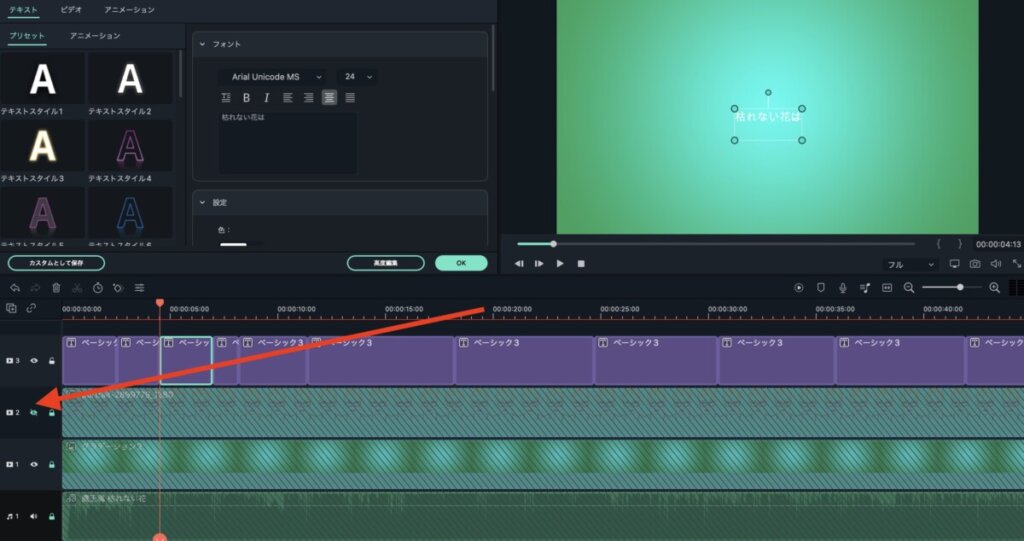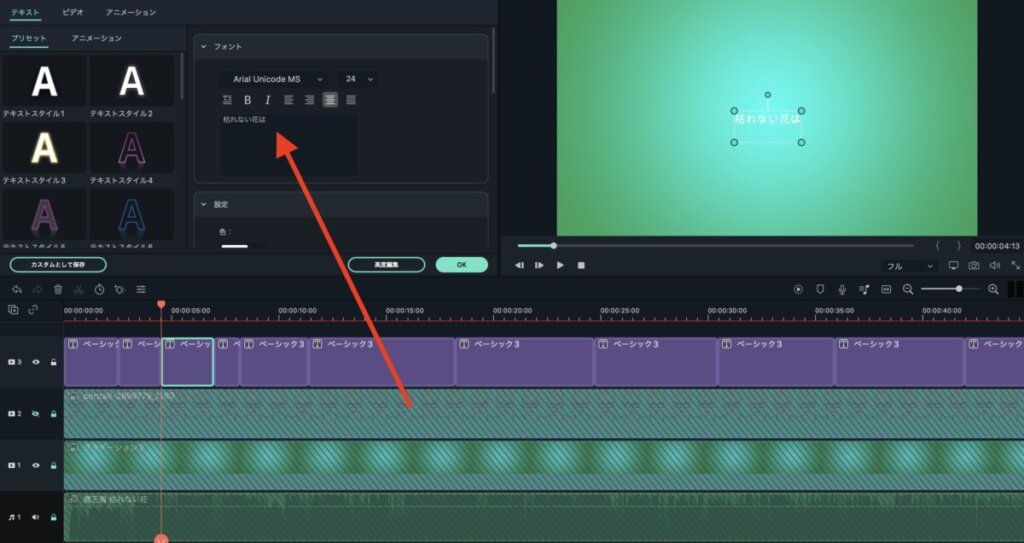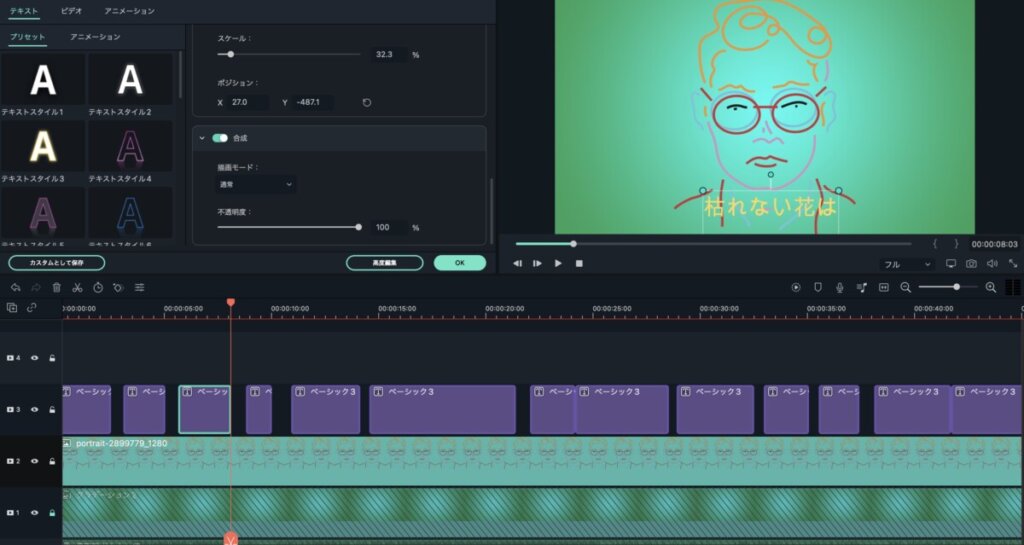最近SNSで流行ってる『歌詞動画』ってなんだろう??。作り方って難しいのかな?
こんな疑問ありませんか?
最近動画に歌詞をつけた『歌詞動画』が、SNSに多く投稿されていますよね。
とても素敵な動画が多く印象的なので、ついつい見過ぎてしまうことも多々あります。
そんな『歌詞動画』は、誰でも簡単に作ることが可能。

ぜひあなたも素敵な『歌詞動画』を作って、知り合いと共有してみましょう!
[temp id=3]
- 歌詞動画とは?
- 歌詞動画の作り方
- 魅力的な動画にするポイント
- おすすめの編集ソフト
今回の記事を参考にすることで、あなたも『歌詞動画』デビューを簡単にすることができます。

それでは紹介していきたいと思います!
歌詞動画とは?

歌詞をテキストで表示させた動画
『歌詞動画』とは、曲に合わせて歌詞テキストが表示される動画です。
最近はこの『歌詞動画』を作ってSNSに投稿したり、知り合いに送るのが一部の人のあいだで流行っています。
『歌詞動画』は動画編集ソフトで作るのですが、特に決まった作り方はなく、
- 撮影した映像
- 自分で探した動画
- 写真
- 画像
などに合わせて、歌詞を表示さるだけでもOK。
中にはとても凝った編集をする方もいますが、『Filmora(フィモーラ)』などの便利な編集ソフトを使えば『歌詞動画』はとても簡単に作ることができます。
歌詞動画の使い方
『歌詞動画』は主に、
- SNSに投稿する
- 友達や恋人、家族に送る
などのために、作る方がほとんど。
SNSに投稿して、あなたのセンスをどう表現させるのか。
また友達や恋人、家族にメッセージとして『歌詞動画』を送るのか。
いろいろな場面で、この『歌詞動画』は使うことができます。
SNSなどで『歌詞動画』と検索してみると、
- お父さん、お母さんに向けたメッセージ
- 恋人同士で花火を見ているときの思い出
- 部活で頑張っている様子
など、本当にたくさんの素敵な動画が出てきます。

あなたも作ってみたくなりましたよね?!
作り方はこちらで紹介していますが、作る順番に少しコツがあります。
また『面白い歌詞動画』を作りたいときの、コツもあります。
『歌詞動画』はいくつかのポイントを意識するだけで、
- 多くの人に見られる
- 感動してもらえる
動画になるので、下の方で詳しく紹介していきたいと思います。

ポイントは『ギャップ』!
歌詞動画は動画編集ソフトで作る
『歌詞動画』は、動画編集ソフトで作ります。
『歌詞動画作成専用アプリ』は、現在ありません。
歌詞動画に必要なものは、
- 映像
- 音楽
- 歌詞
- 動画編集ソフト
に、なります。
ただし動画編集ソフトは各メーカーからいろいろな物が出ていて、選ぶだけでめまいがするほど。

そこで記事の最後の方では『動画編集ソフト』の選び方と、おすすめメーカーを厳選して紹介していますので、ぜひ参考にしてみてください。

それでは面白い歌詞動画の作り方を、どんどん紹介していきたいと思います!
面白い歌詞動画の作り方
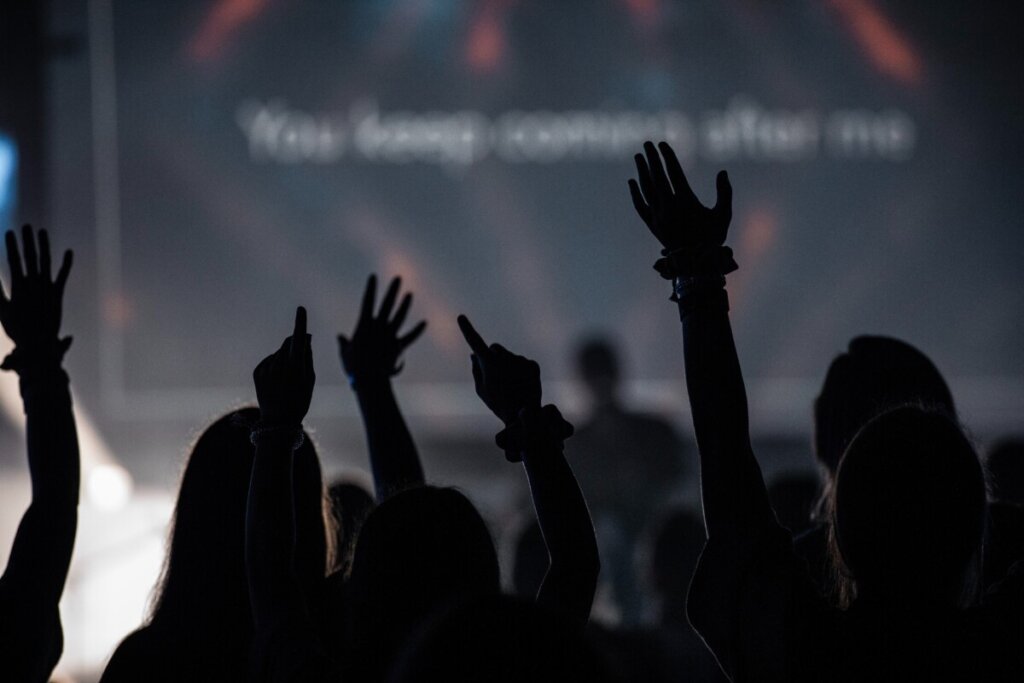
『面白い』はギャップが大切
多くの人に見られている歌詞動画には、ある共通のポイントがあります。
それが『ギャップ』です。
テレビやゲームなどでもよく使われる方法で、人はギャップがあると面白く思ったり興味を持ちます。
たとえば、
- 可愛い子が、すごい野次を飛ばす
- 太っている人が、激しいダンスを踊る
- 不良の子が、ボロボロの捨て猫を拾う
など、一瞬『えっ??』と思うような動画は、多くのひとの興味を引きます。
またロールプレイングゲームでも、この『ギャップ』は使われます。
どのゲームも例外なく、『主人公は装備も弱く、お金も持っていない状態』でスタートします。
そんな主人公が『勇者の剣』を手に入れて、魔王を倒すのです。

すごいギャップですよね!
最初から『勇者の剣を持った王子様』が、一撃で魔王を倒すゲームって、面白くないですよね。
このように人は、ギャップに強い興味を示します。
ギャップは他にも、
- 高所でも、怖がらない
- 辛いけど、笑っている
- 幼いけど、しっかりしている
- 大人だけど、バカをする
- アホそうだけど、仕事をバリバリする
など、日常の生活の中に多くのヒントがるので、ぜひあなたなりの『ギャップ』を探してみましょう。
面白い歌詞の曲を選ぶ
次は、選ぶ歌詞について。
印象深い『歌詞動画』を作りたいなら、面白い歌詞を使うのもおすすめです。
面白い歌詞に合わせてテロップを入れるだけでも、ユーモアあふれる『歌詞動画』を作ることが可能。
またアニメの曲などを使ったものなども、SNSなどでは多く見られます。
ただしSNSなどに投稿するときは、著作権には注意しましょう。
ほとんどの曲は著作物とよばれ、作った人(著作者)が著作権を持っています。
著作権のある曲を勝手に使って『歌詞動画』を作り、SNSなどに投稿したりすると最悪の場合、損害賠償を請求される恐れも。

そのためSNSに投稿するときは、著作権フリーの曲などを使いましょう!
著作権フリーの曲は魔王魂などのサイトで、ダウンロードできます。
また『Filmora(フィモーラ)』などのように大手メーカーの動画編集ソフトでは、独自にフリー音楽を素材として用意している場合もあります。
『Filmora(フィモーラ)』は初心者からプロまで幅広く使え、素材の量が豊富。
そのうえ他の動画編集ソフトと比べて料金も安く、無料版もあるなど本当におすすめのソフトです。
『Filmora(フィモーラ)』の無料版はロゴが入りますが、ほぼ有料と同じように使うことが可能。
『歌詞動画を一度作ってみたい』という方は、無料版をダウンロードして試しに使ってみましょう。
ダウンロード→https://filmora.wondershare.jp/
映像を面白くする
映像も少しの工夫することで、興味の持たれる面白い『歌詞動画』にすることができます。
たとえば、
- 芸能人に似ている風
- モノマネ
- ドッキリ
などの『歌詞動画』も面白く、人気が高いです。
さらに『歌詞動画』にあわせる映像は、イラストなどを使うのも有りです。
作っている雰囲気を味わってみたい人は、下の動画がわかりやすかったのでぜひ参考にしてみてください。
また自分で映像を撮影する場合は、わざわざ高い機材は必要ありません。
100円均一などで売っているものを少し使うだけで、キラキラした映像を取ることができるので下の動画もぜひ参考にしてみましょう。
実際に歌詞動画の作り方を見てみよう
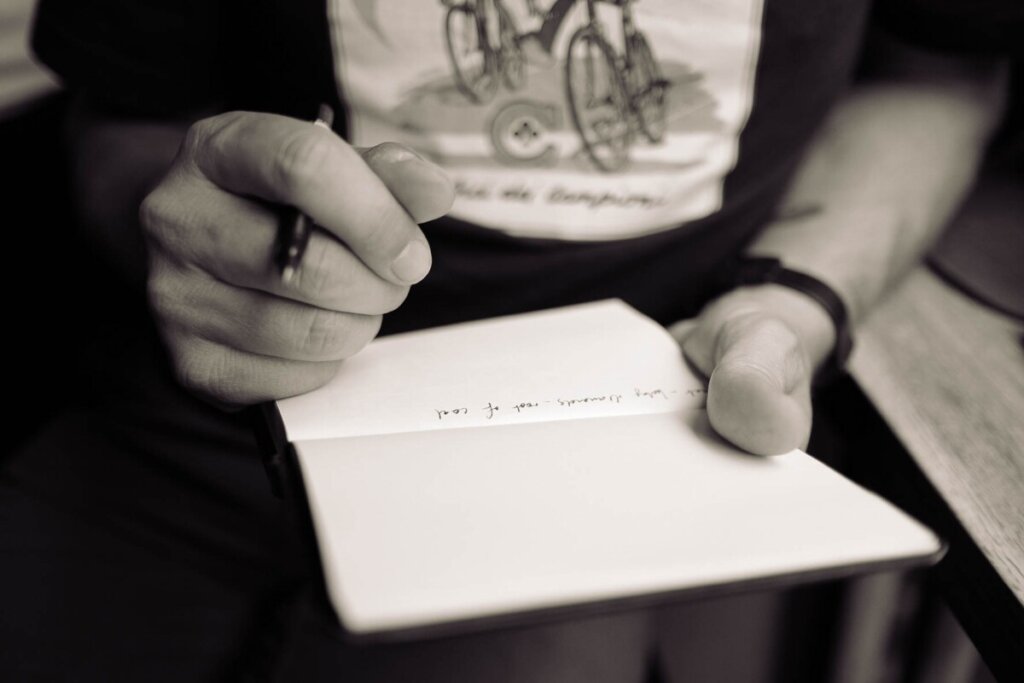
それでは実際に、『歌詞動画』を作ってみましょう。
今回使用したのは、『Filmora(フィモーラ)』というソフト。
操作が簡単で初めての人でも使いやすく、おしゃれな素材が多いソフトです。
下の方で『おすすめの動画編集ソフト』を紹介していますが、このなかで一番おすすめするソフトになります。
多くの動画編集ソフトでは、◯日間などと決められた無料お試し期間があります。
しかし『Filmora(フィモーラ)』は、無料で使える期間が設けられていません。

つまりずっと無料で使うことも可能!
まだ試してみていない方は、下のリンクからダウンロードしてみてください。
ダウンロード→https://filmora.wondershare.jp/
それでは『歌詞動画の作り方』を、紹介していきたいと思います。
- ステップ1動画編集ソフトをダウンロード
まずは動画編集ソフトをダウンロードします。今回は初心者でも使いやすい『Filmora(フィモーラ)』を使っています。
ダウンロードは無料なので、まだ動画編集ソフトを持っていない方はおすすめです。
- ステップ2音楽をオーディオトラックに追加
[メディア]から使う音楽を、ドラック&ドロップで追加します。

- ステップ3トリミング
次に音楽を、トリミングしていきます。

トリミングとは、『切り取り作業』です!
曲のすべてを使う場合は、トリミングをする必要がありません。
ただしSNSに投稿する場合は、サビ部分や好きな場所だけをトリミングして投稿する場合がほとんどです。
トリミングのやり方は『動画編集のやり方とは?〇〇を知って納得してから始めよう!』に詳しく書いてあるので、よくわからない方は一度参考にしてみてください。
- ステップ4背景をつける
今回は画像に、歌詞を付けていきたいと思います。

まずは、背景を選んでいきます!

[メディア]→[サンプルカラー]で、背景色を選びます。
背景をタイムライン上にドラック&ドロップしたら、曲の長さと同じにしましょう。

音楽と画像はずれないように、『トラック』をロックしておきましょう。

鍵のマークが、目印です。
- ステップ5画像を入れる

タイムライン上に使いたい画像を入れて、背景と同じように曲の長さに合わせます。
- ステップ6テキストを追加
[タイトル]から好きなデザインを選んで、歌詞をつけて行きます。
今回は[シンプルテキスト]の[ベーシック3]を選択。

『Filmora(フィモーラ)』では上のように、多くのフォントが準備されていて好きなデザインを選ぶことができます。
ただし1つの動画で使うフォントは、多くても3つまでにしておきましょう。
あまり多いと、ゴチャゴチャした印象になってしまいます。
フォントが決まったら、タイムラインに追加しましょう。
- ステップ7歌詞を並べる
ここまで来たら、歌詞を入れていきます。

このタイミングで歌詞を入れることで、全体がわかりやすくなります!
またその方が、効率も良いいのでおすすめです。
コツとしては歌詞を並べるときに画像を非表示にすると、見やすいです。
画像を非表示にするときは、下の目のマークをクリックします。

歌詞は下のように、[フォント]欄に入力。

すると、タイムライン上に反映されます。
これを繰り返して、歌詞をすべて入れましょう。
- ステップ8『歌詞』と『曲』をあわせる
次は、歌詞と曲をあわせていきます。
曲を聞きながら、歌詞の一文字目を合わせましょう。

- ステップ9歌詞をデザイン
ここまでで、下準備が完了しました。
続きでは歌詞を、デザインしていきます。
『Filmora(フィモーラ)』では、
- 色
- 大きさ
- 角度
- 間隔
- 透明度
- スタイル
など、細かくテキストを設定できます。

またテキストの色は、反対色などを意識すると、見やすくなります。
- ステップ10完成
これで、歌詞動画が完成です。
合いの手や声のトーンの変化などを表すために、テキストに動きを付けるなどの工夫をするのもおすすめです。
歌詞動画は最初に紹介したように、決まった作り方はありません。

ぜひあなたのセンスを活かして、作ってみましょう!
おすすめの動画編集ソフト

ここでは『歌詞動画』を作るための、動画編集ソフトを紹介していきます。
紹介するのは、
- Filmora(フィモーラ)
- Adobe Premiere Elements
- DaVinci Resolve
- Lightworks
- OpenShot
- VideoPad
というソフトです。
とても重要なポイントですので、1つずつ紹介していきたいと思います。
Filmora(フィモーラ)
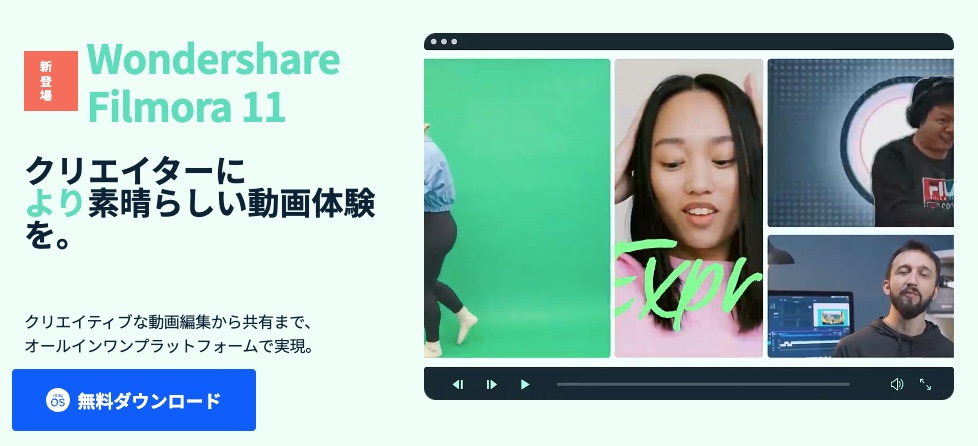
まずおすすめするのが、『Filmora(フィモーラ)』という動画編集ソフト。
この『Filmora(フィモーラ)』は使いやすく素材も多いため、これまで動画編集をしたことがない方にも本当におすすめのソフトです。
特に個人的に便利だなと思うのが、『オートモンタージュ機能』。
この『オートモンタージュ機能』を使うことで、AIが自動で動画を分析。
魅力的な部分を自動で検索・抽出後、指定した動画の長さにしてくれます。
(参考→【あなたの時間が生まれる】動画編集が劇的に早くなる方法3選)
動画編集をはじめてやった方は、『動画編集って結構たいへんだなー。1つ投稿するだけでもクタクタだよー』と、やる気が落ちてしまいがちです。
そのため『Filmora(フィモーラ)』のような、便利なソフトが本当におすすめなのです。
さらに『Filmora(フィモーラ)』は、無料でも使うことができます。

しかもずっと使い続けられる!
『Filmora(フィモーラ)』の料金は、下の表のようになっていてます。
| 3ヶ月 | 12ヶ月 | 永続 | |
|---|---|---|---|
| 個人向け | 6,980円 | 8,980円 | |
| 法人向け | 3,480円 | 14,900円 | |
| 学生・教職員向け | 5,980円 | 8,980円 |
この『Filmora(フィモーラ)』はとても便利な動画編集ソフトなので、使っている人も多くネット上に多くの編集方法なども投稿されています。
色々な使い方が公式YouTubeにも出ているので、いちど見てみましょう。
YouTube→https://www.youtube.com/channel/UCg8q6vRYGoQ9TxZR5ARv3mA
対応OS:Windows10/8.1/8/7 SP1(64ビット版)/Mac
Adobe Premiere Elements
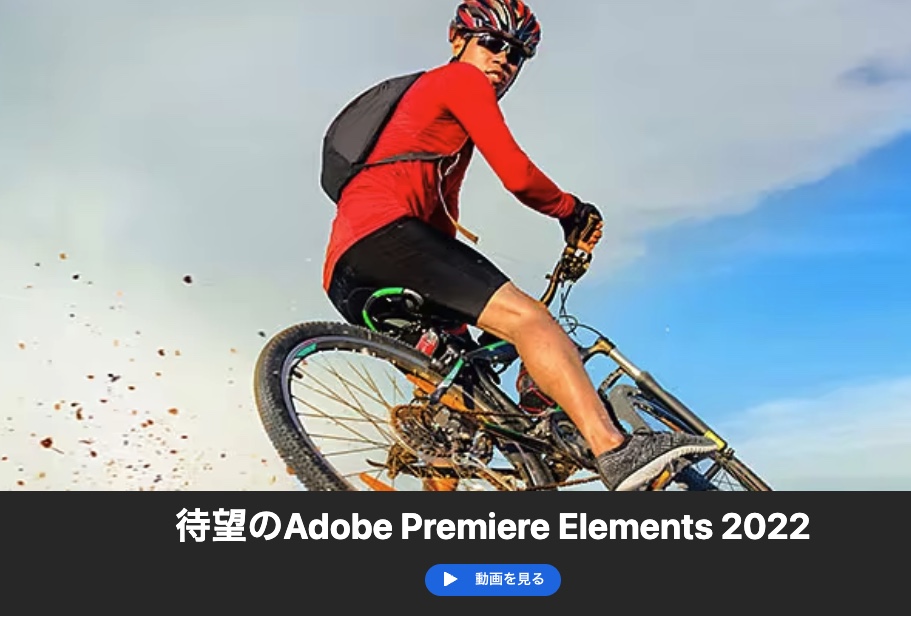
『Adobe Premiere Elements』も人気が高く、おすすめする動画編集ソフトの1つです。

機能も多く、画面がシンプル!
そのため、
- 今日から動画編集を始める予定の方
- 他のソフトでは物足りなくなった方
など、幅広い方が使うことができます。
またAIを使った機能もあり、写真の編集や整理・共有なども簡単です。
ライセンスは19,580円。
対応OS:Windows/Mac
DaVinci Resolve
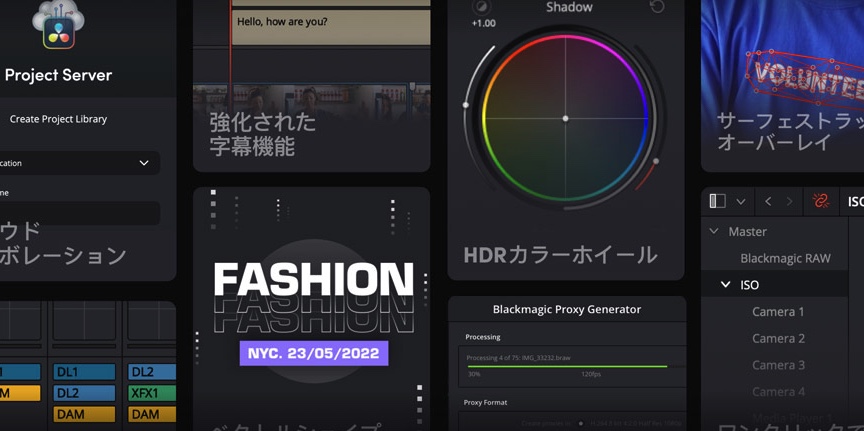
『DaVinci Resolve』は、プロの動画編集者や長年作業している上級者向けの動画編集ソフトです。
このソフト1つで、
- 動画編集
- カラーコレクション
- フィニッシング
- 納品
が、完結してしまいます。
また大規模な動画も作ることが可能で、仕事として動画編集する方におすすめです。
ライセンスは約40,000円と少し高額です。
対応OS:Windows/Mac
Lightworks
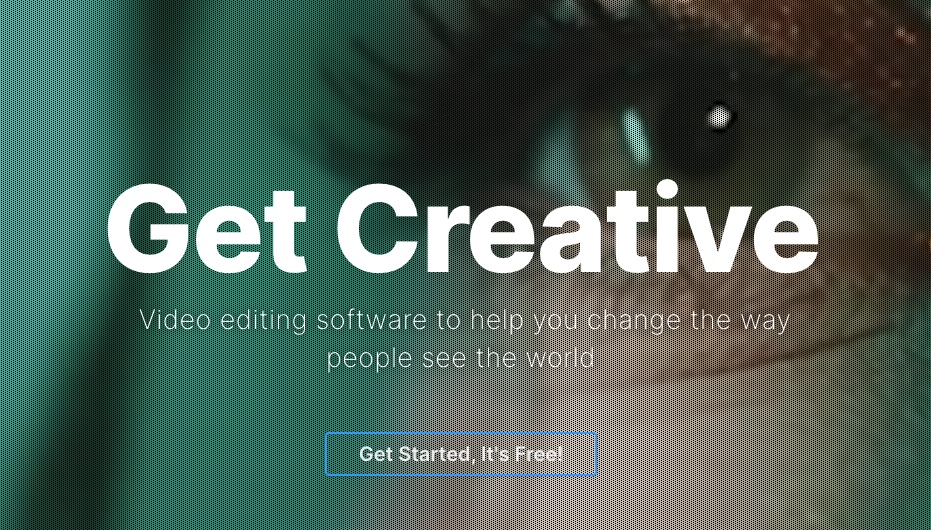
『Lightworks』は、無料で使える動画編集ソフト。
この『Lightworks』は、初心者の方でも早く簡単に動画編集をすることができます。
また著作権フリーのビデオやクリップなどが用意されているのも、いいところ。
無料なので、使い始めやすいのがメリットのソフトです。
対応OS:Windows/Mac/Linux
VideoPad
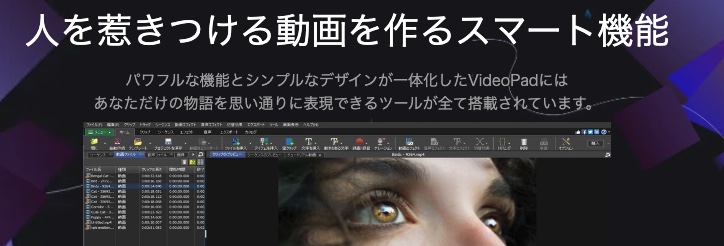
しっかりと動画編集をしていきたいなら、『VideoPad』もおすすめです。
3Dの動画編集ができ、サウンドエフェクトなもども豊富。
色々なスタイルに合わせて、作業することができます。
またYouTubeなどのSNSへの共有も簡単。
360度動画編集にも、対応しています。
対応OS:Windows/Mac
OpenShot
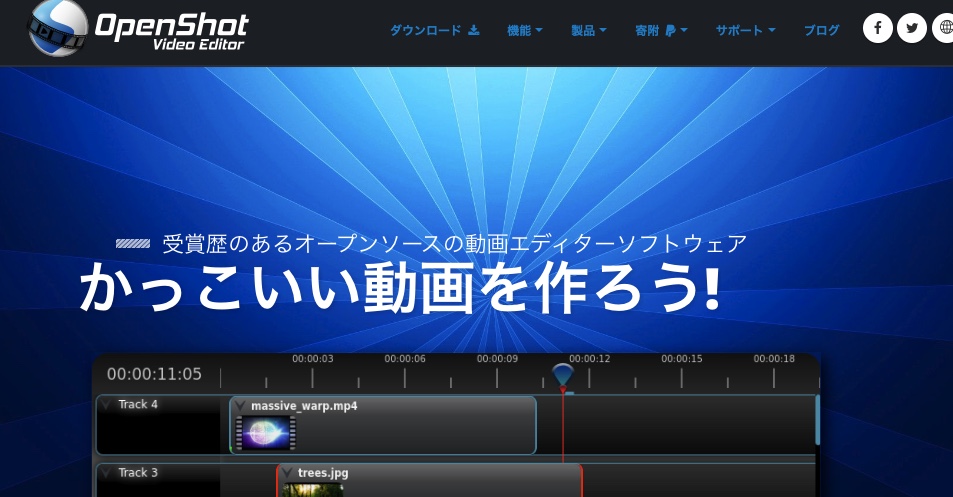
中級者以上の方には『OpenShot』がおすすめ。
キーフレームアニメーション機能、3Dアニメーション機能などがあり、機能が豊富。
また70以上の言語に対応していて、動画の翻訳も簡単です。
対応OS:Windows/Mac/Linux
【まとめ】歌詞動画の作り方について
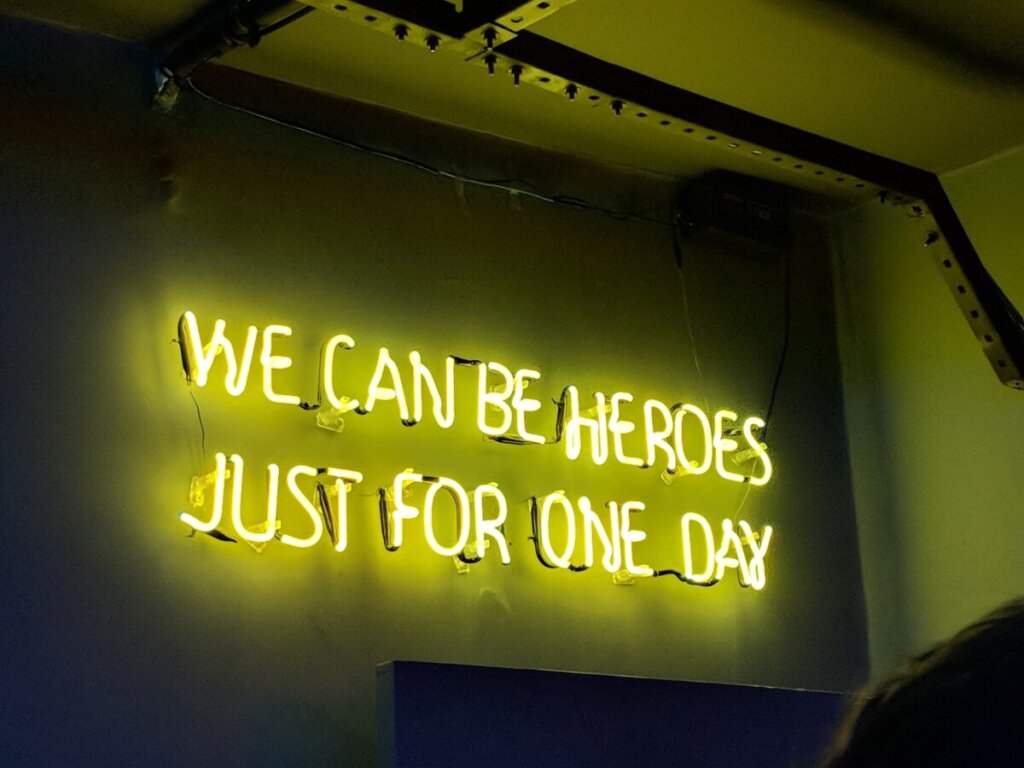
今回は最近SNSなどでも流行っている『歌詞動画』について紹介させていただきましたが、いかがでしたでしょか?
『Filmora(フィモーラ)』などの動画編集ソフトを使うことで、素敵な『歌詞動画』を誰でも簡単に作ることができます。
また字幕を自動で付けるなどの加工も紹介した『Filmora(フィモーラ)』ですぐに作ることができるので、ぜひ無料でダウンロードしてみてください。
ダウンロード→https://filmora.wondershare.jp/

ここまで読んでいただき、ありがとうございました!